"Wie konvertiert man RW2 in JPG? Ich möchte eine Stapelkonvertierung mit den genannten Formaten durchführen. Ich bin jedoch nicht in der Lage, ein zuverlässiges Medium dafür zu finden. Gibt es einen speziellen RW2 zu JPG Konverter im Internet?"
Manchmal lassen sich Bilder, die im Rohformat gespeichert sind, nicht so einfach öffnen. Nehmen wir zum Beispiel an, Ihr Handy kann nur JPG-Dateien lesen. In diesem Fall kann es das RW2-Dateiformat derselben Größe und desselben Aussehens nicht öffnen, obwohl es genau dieselben Daten enthält! Viele Menschen entscheiden sich dafür, ihre Fotos in webfreundliche JPG-Dateien umzuwandeln, weil es viele Programme gibt, mit denen dies schnell und ohne großen Aufwand möglich ist. In dieser Anleitung wird die Stapelkonvertierung von RW2 in JPG mit Hilfe eines hochwertigen Dienstes erläutert.
Teil 1. Was ist eine RW2-Datei?
Die Panasonic Lumix Digitalkamera verwendet die RW2-Dateierweiterung, um Rohbilddaten zu speichern. Wie andere Formate speichern diese Dateien unkomprimierte Bilder direkt vom Sensor der Kamera. Außerdem sind sie in der Regel sehr groß und eignen sich daher nicht für den Druck oder die Betrachtung auf dem Computerbildschirm ohne eine Bearbeitungssoftware wie Aftershot Pro, mit der sie zunächst richtig bearbeitet werden können.
Wenn Sie dennoch auf die RW2-Dateien in einem kompatibleren Format wie JPG zugreifen möchten, sollten Sie sich den nächsten Abschnitt dieses Artikels ansehen.
Teil 2. Die 10 besten Möglichkeiten, um RW2 kostenlos in JPG zu konvertieren
Es gibt eine überwältigende Anzahl von Foto-Tools, die Rohbilder in geeignete Formate umwandeln können. Hier listen wir die 10 besten RW2 zu JPG Konverter auf!
1.Convertio
Convertio ist wahrscheinlich einer der bekanntesten Online-Dateikonverter. Das Tool unterstützt die Verwaltung von RAW-Dateiformaten, wie z. B. RW2, und kann diese ohne Qualitätsverlust in JPG umwandeln. Convertio bietet die Möglichkeit, RAW-Dateien direkt von Ihrem Google Drive- oder Dropbox-Cloud-Speicher-Konto zu importieren, um die Nutzung zu erleichtern.
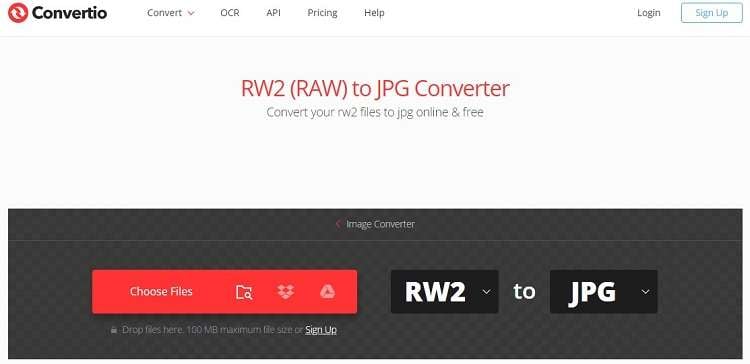
Vorteile
Die Chrom-Erweiterung ist für Benutzer verfügbar.
Es bietet die Funktion "Ziehen und Ablegen".
Nachteile
Die Dateigröße ist auf 100 MB begrenzt
Zu viele Anzeigen
2.CloudConvert
Mit CloudConvert müssen Sie sich keine Sorgen mehr um die Formatierung Ihrer Bilder machen. Die Website bietet Optionen für die Bildauflösung und -qualität sowie die Dateigröße, die mit jedem Gerät funktionieren. Sie deckt fast 200 Formate ab, darunter RW2 und JPG. Außerdem bietet die Seite ein hohes Maß an Sicherheit, um die Daten der Nutzer vor neugierigen Blicken zu schützen.
Vorteile
Schnell und zuverlässig.
Mit dieser Funktion können Sie Fotos aus OneDrive, Google Drive und Dropbox importieren.
Nachteile
Ein bisschen teuer!
3.iLoveimg
Wenn Sie Probleme mit Panasonic RW2-Bildern haben, keine Sorge! iLoveIMG hilft Ihnen weiter. Es kann diese widerspenstigen Rohdateien in nur wenigen Minuten in ein handlicheres und vorzeigbares Format wie JPG umwandeln - selbst wenn es sich um eine ganze Reihe von Bildern auf einmal handelt. Allerdings ist nur eine eingeschränkte Dokumentenverarbeitung kostenlos verfügbar!
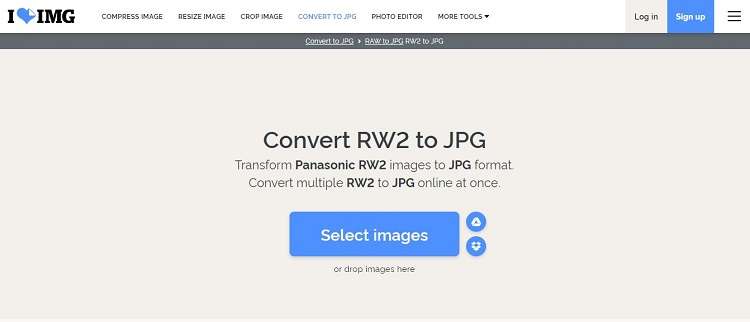
Vorteile
Einfache Schnittstelle
Es werden Dropbox und Google Drive unterstützt.
Nachteile
Mit der kostenlosen Version ist kein Kundensupport verfügbar.
4.FreeConvert
FreeConvert bietet eine hochwertige RW2 zu JPG Konvertierung in kürzester Zeit. Die Benutzeroberfläche ist einfach zu navigieren. Sie können auch eine Stapelkonvertierung von Dateien mit einer Größe von 1 GB in einem einzigen Durchgang durchführen.

Vorteile
Sie bietet eine 256-Bit-SSL-Verschlüsselung.
Mit diesem Dienst können Sie mehrere Rohdateien konvertieren.
Nachteile
Zu viele Anzeigen!
5.AnyConv
Die Konvertierung von RW2 in JPG mit AnyConv dauert nur ein paar Sekunden. Die Plattform ist sicher in der Anwendung, da sie die Dateien eine Stunde nach der Konvertierung automatisch löscht. Darüber hinaus unterstützt sie eine Vielzahl von Bilddateiformaten wie JFIF, TIFF, WEB, DNG und andere.
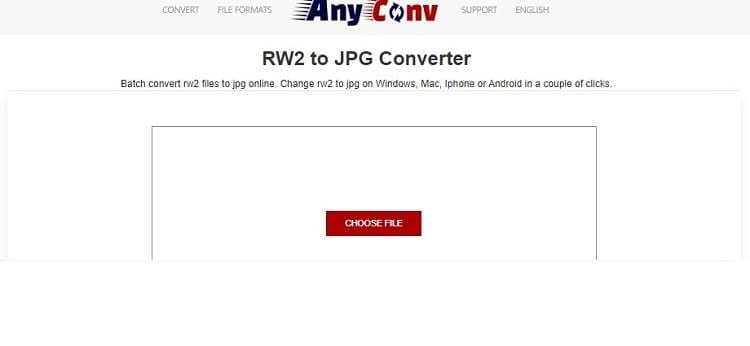
Vorteile
Einfach gemacht!
Kostenloser Kundensupport ist per E-Mail verfügbar.
Nachteile
Sie können nur Dateien von Ihrem Computer hochladen.
6.Online Converter
OnlineConverter.com bietet kostenlose Online-Konvertierungsdienste für eine breite Palette von Dateiformaten, wie RW2 und JPG, um nur zwei zu nennen. Außerdem kann es so ziemlich jede RAW-Bilddatei in einen weitaus geeigneteren JPG- oder PNG-Dateityp konvertieren.
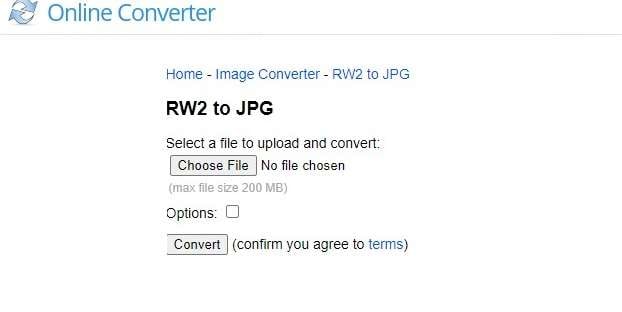
Vorteile
Einfach zu handhaben.
Nachteile
Nur 200MB Dateikonvertierungsgrenze!
Es ist keine Unterstützung für Cloud-Speicher verfügbar.
7.ReaConverter
Der reaConverter ist ein hochwertiger RW2 zu JPG Konverter, der Ihnen schnell und einfach hilft, Ihre Dateien zu bearbeiten. Er ist effizient bei der Verwaltung von Stapelkonvertierungen, so dass Sie nicht unzählige Stunden damit verbringen müssen, herauszufinden, wie Sie mehrere RW2-Dateien mit anderen Programmen auf einmal konvertieren können.
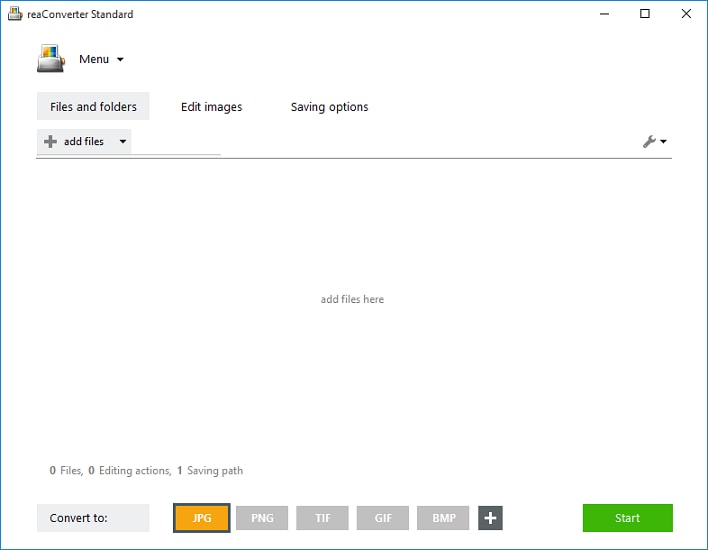
Vorteile
Es wird eine kostenlose Testversion angeboten.
Das Tool unterstützt mehrere Dateiformate.
Nachteile
Slow processing!
8.File Converter Online
File-converter-online.com hilft Ihnen, fast alle RAW-Bilddateien kostenlos online zu konvertieren, z. B. RW2 in JPG oder PNG. Der gesamte Konvertierungsprozess ist durch eine 256-Bit-SSL-Verschlüsselung geschützt.
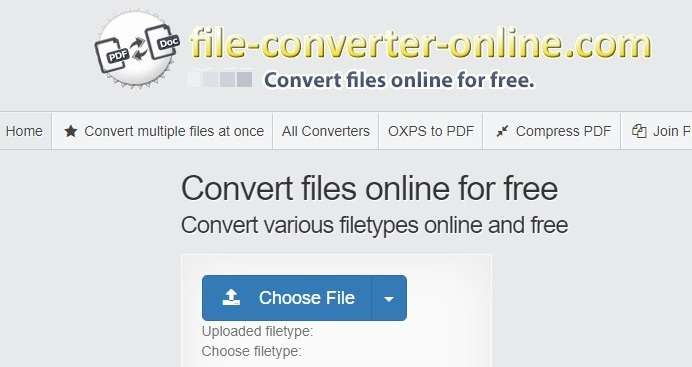
Vorteile
Sie bietet schnelle Ergebnisse.
Eine Batch-Konvertierung ist ebenfalls möglich.
Nachteile
Es handelt sich um einen weniger bekannten Online RW2 zu JPG Konverter.
9.Coolutils
Coolutils bietet seit fast zwei Jahrzehnten die Möglichkeit, verschiedene Dateien in Ihr bevorzugtes Format zu konvertieren. Es unterstützt mehr als 1400 Dateitypen, darunter RW2 und JPG. Außerdem ist es völlig sicher in der Anwendung.
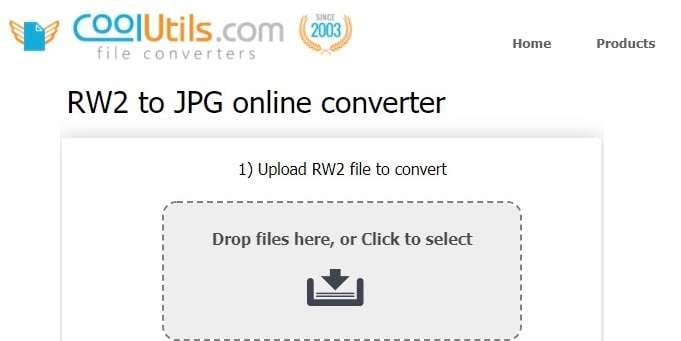
Vorteile
Es gibt eine Geld-zurück-Garantie.
Saubere Oberfläche!
Nachteile
Sie können nur Dateien aus dem Speicher des Geräts hinzufügen.
10.FileProInfo
Wenn Sie viele Bilder haben, die konvertiert werden müssen, ist es ratsam, dieses kostenlose Online-Tool zu verwenden, um die Dateierweiterung von RW2 in JPG zu ändern. Es dauert nur wenige Sekunden, und es ist keine Installation auf Ihrem Computer erforderlich.
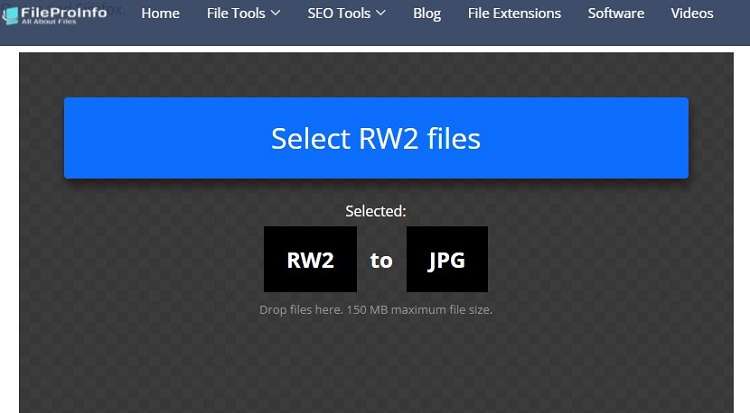
Vorteile
Es löscht die Dateien innerhalb eines Tages nach dem Hochladen von den Servern.
Das Tool ist von jedem modernen Browser aus zugänglich.
Nachteile
Nur 150MB Umwandlungsgrenze!
Teil 3. Der schnellste Weg zur Stapelkonvertierung von RW2 in JPG in hoher Qualität [90X schneller]
Es ist durchaus verständlich, dass ein Online-Dateikonverter langsam sein kann, wenn mehrere Benutzer gleichzeitig auf ihn zugreifen, um ihre Dateien zu konvertieren. Außerdem ist die Begrenzung der Dateigröße ziemlich frustrierend, vor allem, wenn man eine Stapelkonvertierung durchführen möchte.
Unter solchen Umständen empfehlen wir die Verwendung eines schnelleren und effizienteren Desktop-basierten Dateikonverters namens Wondershare UniConverter. Er bietet auch zusätzliche Bearbeitungswerkzeuge, um das Bild weiter zu verbessern. Außerdem ist das Programm auf allen modernen Versionen von Windows und macOS verfügbar.
Wondershare UniConverter - All-in-one Video Toolbox für Windows und Mac.
Bilder in JPG/PNG im Stapel konvertieren und Bilder schnell bearbeiten
Konvertiert Videos in jedes Format mit 90-facher Geschwindigkeit.
Komprimieren Sie Ihre Video- oder Audiodateien ohne Qualitätsverlust.
Ein hervorragender intelligenter Trimmer zum automatischen Schneiden und Teilen von Videos.
Ein schöner KI-fähiger Untertitel-Editor, mit dem Sie Ihren Tutorial-Videos automatisch Untertitel hinzufügen können.
Laden Sie beliebige Online-Videos für den Unterricht von mehr als 10.000 Plattformen und Websites herunter.
Die Schritte zur Konvertierung von RW2 in JPG mit Wondershare UniConverter sind wie folgt:
Schritt 1 Starten Sie den UniConverter
Nachdem Sie das Programm installiert haben, starten Sie es auf Ihrem PC. Klicken Sie dann auf die Option Toolbox und wählen Sie Image Converter.
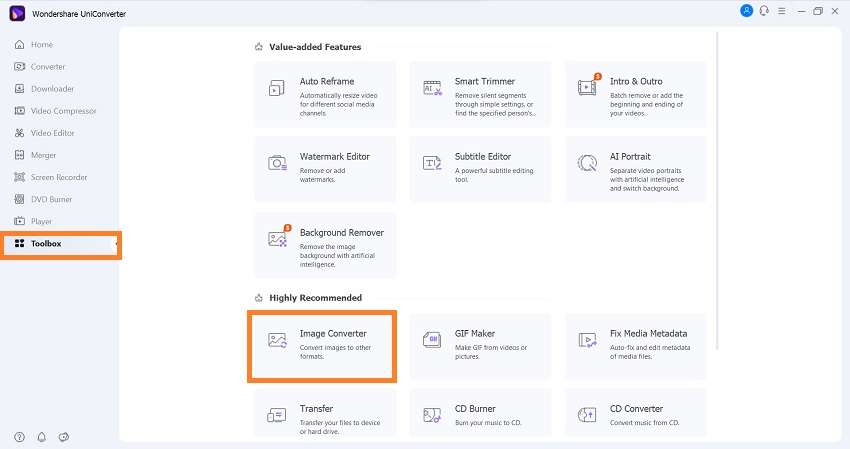
Schritt 2 RW2-Datei(en) hochladen
Drücken Sie im neuen Fenster auf die Schaltfläche + und importieren Sie die RW2-Datei in die Schnittstelle. Sobald Sie die Datei(en) hinzugefügt haben, fahren Sie mit dem nächsten Schritt fort.
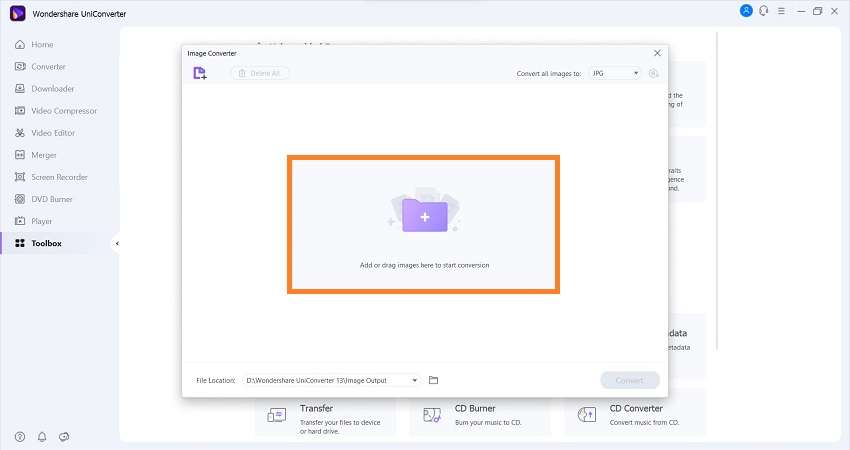
Schritt 3 RW2 in JPG konvertieren
Klicken Sie nun auf den Reiter "Alle Bilder konvertieren in" und wählen Sie JPG als neues Ausgabeformat. Klicken Sie auf das Zahnrad "Einstellungen" daneben und passen Sie das Bild an, einschließlich seiner Abmessungen und Qualität. Wählen Sie anschließend den neuen Dateispeicherort aus, bevor Sie auf "Konvertieren" klicken, um den Konvertierungsprozess von RW2 in JPG zu starten.
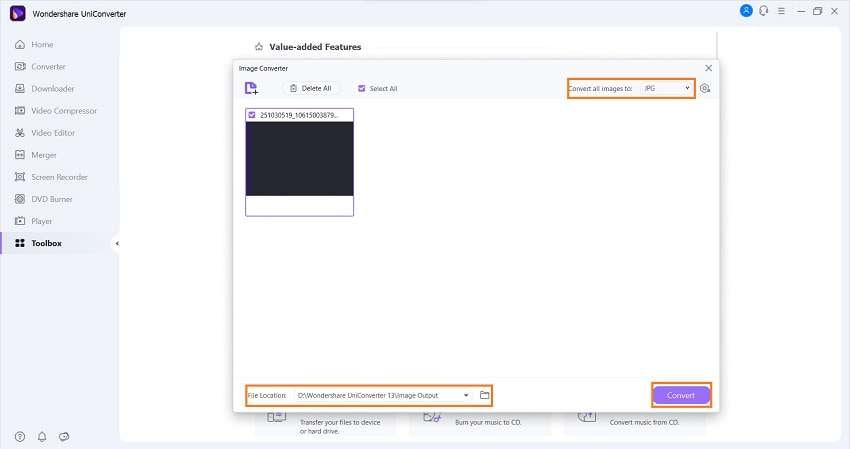
Zusammenfassung
Nach dem Lesen dieses Artikels haben Sie mehrere Möglichkeiten, RW2 in JPG zu konvertieren. Online-Konverter sind zwar praktisch, aber ihre Einschränkungen sind zu groß, um sie zu ignorieren. Aus diesem Grund empfehlen wir die Verwendung von Wondershare UniConverter, da es die gesamte Dateikonvertierung bequem und zugänglich macht.



